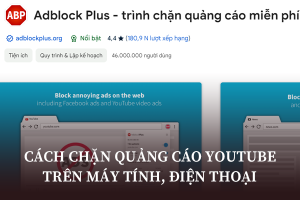Thông thường chúng ta thường dùng chức năng này ở điện thoại, vậy cách gọi video zalo trên máy tính laptop như thế nào?
Hiện nay có rất nhiều phần mềm hỗ trợ gọi video miễn phí trên máy tính. Nhưng trong số đó Zalo là phần mềm được ưa chuộng nhất. Với nhưng tính năng ưu việt và hỗ trợ hoàn toàn miễn phí chỉ cần thông qua kết nối Internet. Ngoài chức năng nhắn tin miễn phí thì Zalo còn có chức năng hỗ trợ gọi video call.
Cách gọi video Zalo trên máy tính từ Zalo PC
Để gọi Zalo trên máy tính thì việc đầu tiên mà bạn cần làm đó là tải Zalo về máy tính của mình và cài đặt. Xem hướng dẫn cài đặt theo các bước:
Bước 1: Đăng nhập và đồng bộ tài khoản Zalo bằng số điện thoại hoặc bằng cách quét mã QR.
Bước 2: Trong phần giao diện khung chat trên Zalo, Bạn hãy nhấn chọn nút thực hiện cuộc gọi video call.

Bước 3: Sau khi bạn bấm nút gọi video, một hộp thoại Zalo call sẽ xuất hiện trên màn hình. Cửa số này sẽ tách riêng với cửa sổ khung chat. Việc này có thể giúp bạn vừa nói chuyện vừa có thể thực hiện chat với người khác. Hoặc có thể là đọc báo, lướt web mà không làm gián đoạn đến cuộc gọi thoại video. Có phải rất thuận tiện cho bạn không nào.
Lưu ý: Nếu máy tính của bạn xuất hiện giao diện Windows Security Alert, bạn chỉ việc nhấn chọn vào Allow Access để đồng ý truy cập.
>>> Xem thêm: Dịch vụ cho thuê máy tính bàn có cài sẵn phần mềm Zalo <<<
Cách gọi video Zalo trên Macbook
Bước 1: Cũng như cách gọi video Zalo trên máy tính Windows, cách dùng Zalo gọi video trên Macbook cũng khá đơn giản.
Tải Zalo về Macbook bằng đường link này:
https://www.zalo.me/pc
Bước 2: Mở tệp Zalo đã tải xuống Macbook của bạn.
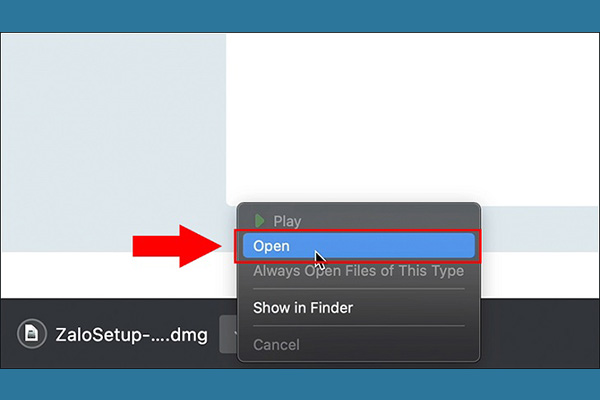
Bước 2
Bước 3: Kéo thả ứng dụng Zalo vào mục Applications.

Bước 3
Bước 4: Mở ứng dụng Zalo trên Macbook để hoàn tất việc cài đặt và bạn có thể sẳn sàng gọi điện, gọi video trên Macbook của bạn rồi đó.

Bước 4
Cách gọi cũng giống hướng dẫn trên laptop, máy tính Windows.
Lợi ích của việc cài Zalo trên máy tính, Macbook
– Tiện lợi trong việc giao tiếp trong làm việc, dễ dàng gọi điện không giới hạn thời gian.
– Chế độ bảo mật tốt.
– Zalo hoạt động đa nền tảng và dung lượng tải về thấp
– Zalo ứng dụng tải về hoàn toàn miễn phí
– Zalo PC hỗ trợ gửi nhận tài liệu lên đến 1GB với hầu hết các định dạng file
Bài viết đã nêu lên hướng dẫn cách gọi video zalo trên máy tính đơn giản. Là bạn đã có thể thoải mái trò chuyện với những người bạn mà không làm gián đoạn đến việc bạn lướt web hay tham gia các cuộc trò chuyện khác.
Việc sử dụng Zalo trên máy tính không chỉ giúp bạn tiện lợi trong việc gọi video mà còn cho phép bạn chát, gửi tin nhắn, và thực hiện nhiều tính năng khác mà Zalo cung cấp. Đây là một cách tuyệt vời để giữ liên lạc với gia đình, bạn bè và đồng nghiệp, đặc biệt là trong bối cảnh công việc và cuộc sống hiện nay.
Hy vọng rằng bài viết này đã giúp bạn hiểu rõ hơn về cách thực hiện cuộc gọi video trên Zalo và sẽ giúp bạn tận dụng tốt những tính năng thú vị mà ứng dụng này mang lại. Chúc bạn có những cuộc gọi video vui vẻ và ý nghĩa!